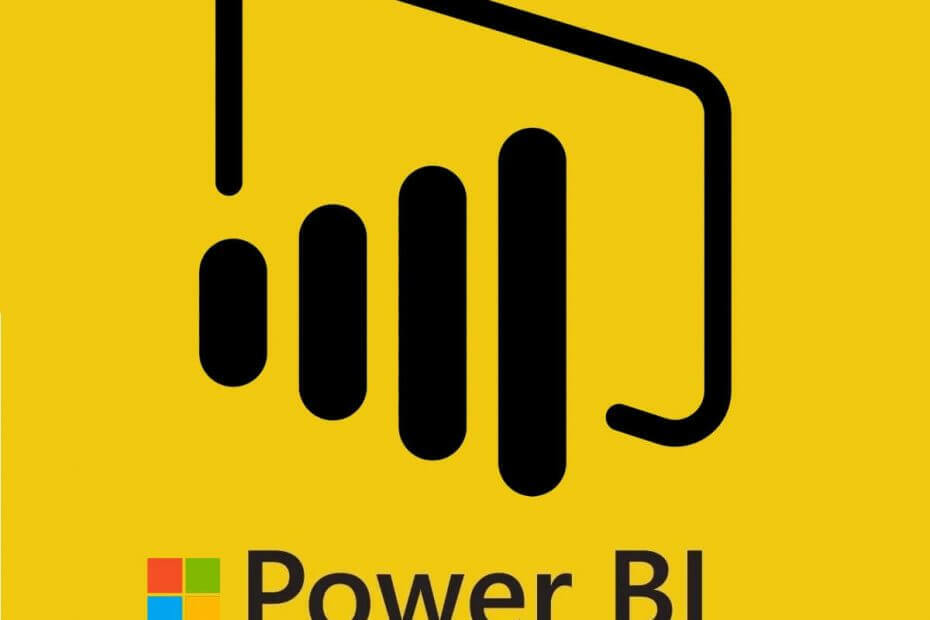
To oprogramowanie sprawi, że Twoje sterowniki będą działały, dzięki czemu będziesz chroniony przed typowymi błędami komputera i awariami sprzętu. Sprawdź teraz wszystkie sterowniki w 3 prostych krokach:
- Pobierz poprawkę sterownika (zweryfikowany plik do pobrania).
- Kliknij Rozpocznij skanowanie znaleźć wszystkie problematyczne sterowniki.
- Kliknij Zaktualizuj sterowniki aby uzyskać nowe wersje i uniknąć nieprawidłowego działania systemu.
- DriverFix został pobrany przez 0 czytelników w tym miesiącu.
Czasami podczas próby uzyskania dostępu do danych z programu Excel, sqlserver i Oracle do ogólnych wizualizacji możesz napotkać Power bi datasource.errors. Te błędy mogą mieć wiele komunikatów w zależności od sytuacji użytkownika. Dwa najczęstsze komunikaty o błędach to „odmowa dostępu do źródła danych power bi.error i odmowa dostępu do źródła danych power bi.error web.contents nie udało się pobrać zawartości” zgłoszone przez użytkowników w Fora społeczności Power Bi.
Cześć W celu odświeżenia danych zainstalowałem PowerBI Personal i On Premises Gateway do konfiguracji bramy kiedy otwieram Pwerssonal BI Gateway, wyświetla się „Błąd odmowy dostępu” i nie pozwala mi kontynuować.
Dowolny pomysł?
Jeśli masz problem z tym błędem, oto kilka wskazówek dotyczących rozwiązywania problemów, które możesz spróbować rozwiązać.
Napraw błędy źródła danych w usłudze Power Bi.
1. Odmowa dostępu do źródła danych usługi Power Bi. Błąd
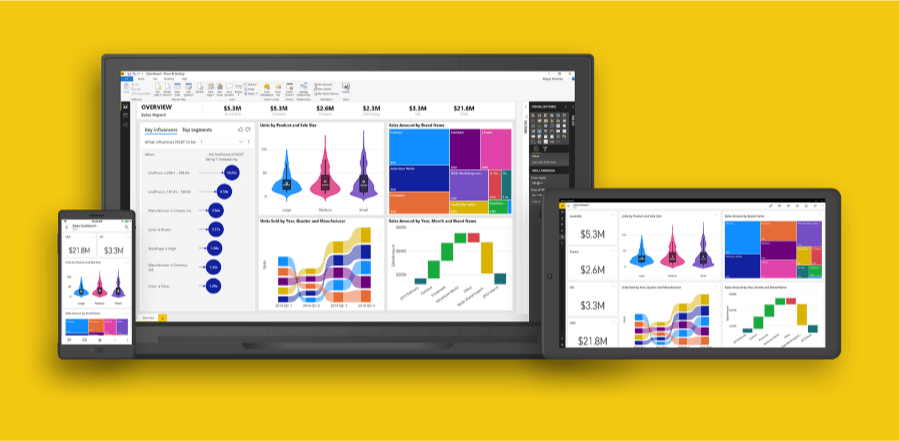
Sprawdź aktualizację Power Bi
- Jeśli jeszcze nie próbowałeś, sprawdź bieżącą wersję swojej aplikacji klasycznej Power Bi. Sprawdź, czy jest dostępna do pobrania nowa wersja aplikacji.
- Pobierz i zainstaluj aplikację, jeśli jest dostępna. Po zainstalowaniu aktualizacji sprawdź, czy problem się powtórzy. Power Bi podobno wydał aktualizację, aby rozwiązać ten problem.
Utwórz nowy plik Pbix i wyczyść uprawnienia
- Jeśli problem występuje nawet po zaktualizowaniu aplikacji Power Bi, może być konieczne utworzenie nowego pliku Pbix.
- Zacznij więc od stworzenia nowego pliku Pbix. Następnie wyczyść źródło danych uprawnień programu SharePoint, które było używane wcześniej.
- Aby wyczyścić źródło danych uprawnień, przejdź do Edytuj > Zapytania.
- Wybierz Ustawienia źródła danych > Uprawnienia globalne.
- Teraz znajdź źródło Sharepoint i kliknij Wyczyść uprawnienia.
- Uruchom ponownie aplikację Power Bi Dekstop i sprawdź, czy problem został rozwiązany.
Zainstaluj ponownie Power Bi Desktop
- Jeśli problem będzie się powtarzał, w ostateczności możesz spróbować ponownie zainstalować Power Bi Desktop, aby rozwiązać problem. Ponowna instalacja aplikacji pomogła kilku użytkownikom rozwiązać problem.
- naciśnij Klawisz Windows + R aby otworzyć Uruchom.
- Wpisz control i kliknij dobrze aby otworzyć Panel sterowania.
- W Panelu sterowania przejdź do Programy > Programy i funkcje.
- Wybierz aplikację Power Bi Desktop i kliknij Odinstaluj.
- Uruchom ponownie systemy.
- Teraz pobierz najnowszą wersję Power Bi Dekstop z oficjalnej strony internetowej.
- Zainstaluj aplikację i sprawdź, czy nadal występuje odmowa dostępu do datasource.errors.
Możesz wyłączyć opcję Zobacz rekordy w Power BI w 2 prostych krokach
2. Power Bi datasource.error Nie można pobrać zawartości web.contents z
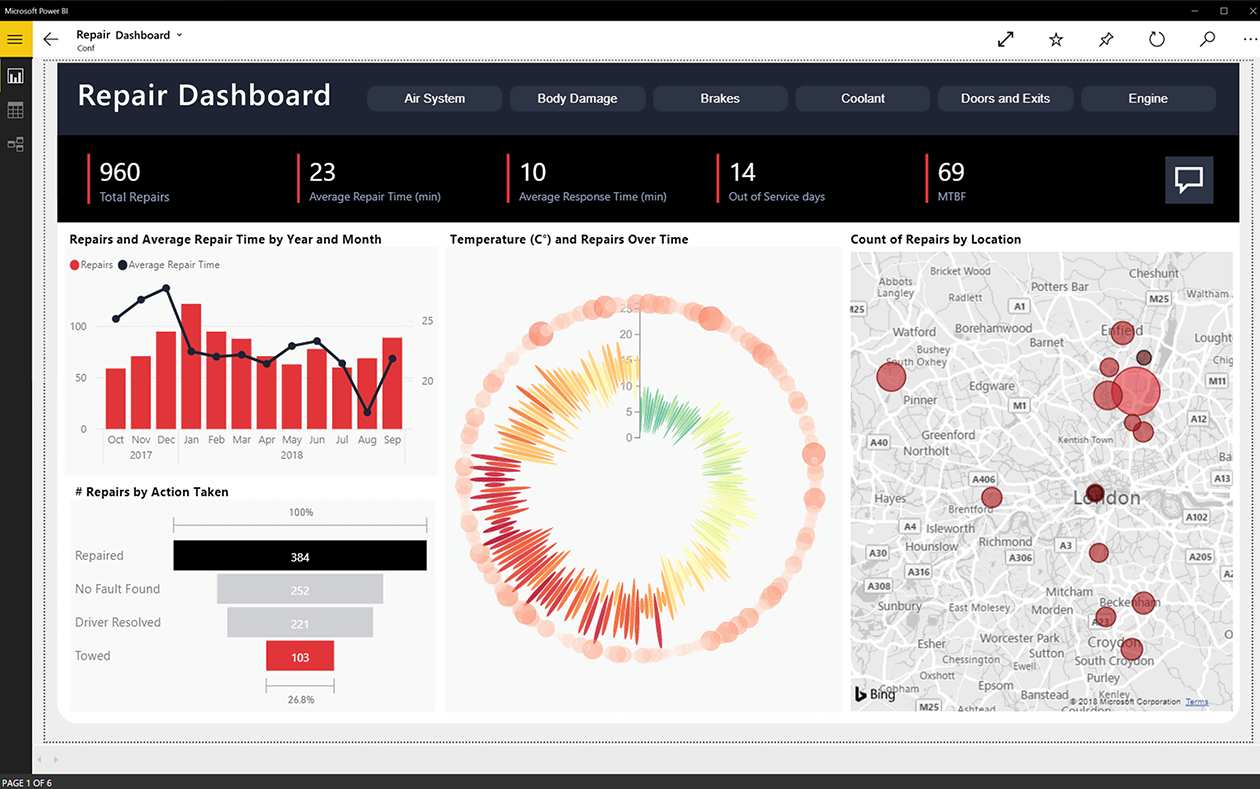
Wyłącz równoległe przetwarzanie zapytań
- Jeśli masz włączone równoległe przetwarzanie zapytań, możesz chcieć je tymczasowo wyłączyć, aby rozwiązać problem datasources.error.
- Wielu użytkowników zgłosiło, że wyłączenie równoległego przetwarzania zapytań rozwiązało problem.
Sprawdź dodatkowe wiersze
- Jeśli w filtrowanych plikach znajdują się dodatkowe wiersze, spróbuj usunąć te rekordy błędów, aby rozwiązać problem.
- Najpierw kliknij Usuń wiersze, a następnie Usuń błąd. Jeśli nie, kliknij Usuń wiersze, a następnie kliknij Usuń ostatni wiersz od dołu.
- Teraz spróbuj wykonać kroki, które chcesz zastosować w swoim arkuszu danych.
POWIĄZANE HISTORIE, KTÓRE MOGĄ BYĆ POLECANE:
- Dowiedz się, jak zmienić źródło danych w usłudze Power BI [ŁATWE KROKI]
- Jak dodać opcję wyszukiwania we fragmentatorze w usłudze Power BI [ŁATWE KROKI]
- Jak odświeżyć dane w usłudze Power BI [PRZEWODNIK KROK PO KROKU]


